WordPress에서 저장된 초안을 찾는 방법(초보자 안내서)
게시 됨: 2022-05-05WordPress에서 저장된 초안을 찾으려고 합니까?
대부분의 경우 초안 게시물과 페이지를 쉽게 찾을 수 있지만 때로는 누락될 수 있습니다.
이 기사에서는 WordPress에서 저장된 초안을 찾는 몇 가지 방법을 공유합니다.

WordPress에서 저장된 초안을 찾을 수 없는 이유는 무엇입니까?
WordPress 사이트를 시작할 때 관리 영역을 배우는 데 시간이 걸립니다.
초안을 저장한 다음 다른 작업으로 이동할 수 있습니다. 그런 다음 해당 초안 작업을 계속하려고 할 때 게시물을 찾기가 어려울 수 있습니다.
예상치 못한 위치에 있거나 실수로 삭제되었을 수 있습니다. 특히 초안에 액세스할 수 있는 다른 사용자와 함께 여러 작성자의 블로그가 있는 경우에는 더욱 그렇습니다.
초안을 찾을 수 없는 경우 당황하지 마십시오. 삭제된 경우에도 복구할 수 있는 방법이 있습니다.
이 가이드에서는 WordPress에서 저장된 초안을 찾는 다섯 가지 방법을 다룹니다. 특정 방법으로 바로 이동하려는 경우 아래 링크를 사용할 수 있습니다.
- 누락된 초안이 있는지 빠른 초안 상자 확인
- WordPress 페이지 및 게시물 메뉴에서 누락된 초안 찾기
- 직접 링크를 사용하여 모든 WordPress 게시물 초안 보기
- 초안이 없는지 WordPress 휴지통 확인
- 손실된 초안을 복구하기 위해 WordPress 데이터베이스 확인
누락된 초안이 있는지 빠른 초안 상자 확인
대시보드에서 빠른 초안 도구를 사용한 경우 '초안 저장' 버튼을 클릭하면 초안이 사라진 것처럼 보일 수 있습니다.
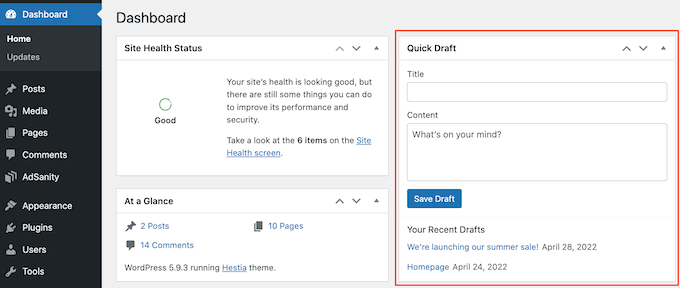
최근에 초안을 만든 경우 WordPress 대시보드에서 계속 찾을 수 있습니다.
왼쪽 메뉴에서 '대시보드'를 클릭하고 빠른 초안 상자를 찾으십시오. 이 상자에는 가장 최근의 모든 초안이 표시됩니다.
이러한 초안 작업을 계속하려면 파란색 제목을 클릭하기만 하면 됩니다.
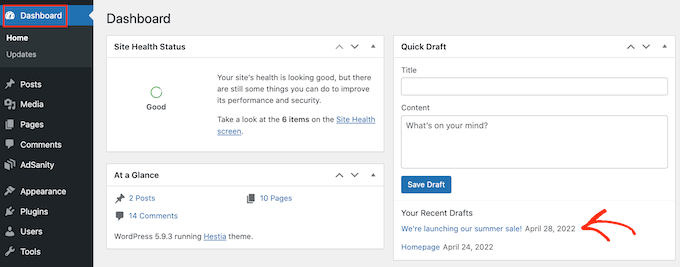
빠른 초안 섹션이 없는 경우 페이지 오른쪽 상단의 화면 옵션 탭을 클릭하여 다시 가져올 수 있습니다.
'빠른 초안' 확인란이 선택되어 있는지 확인하면 다시 나타납니다.
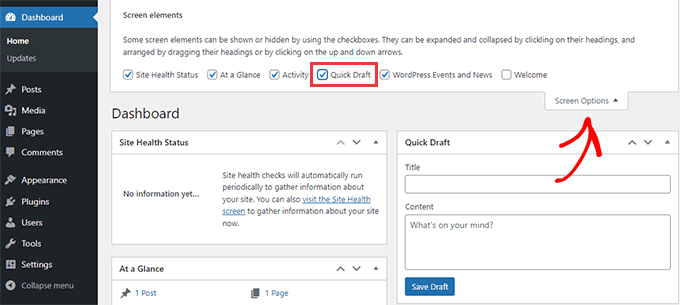
WordPress 페이지 및 게시물 메뉴에서 누락된 초안 찾기
WordPress 블로그에서 저장된 초안을 찾는 또 다른 쉬운 방법은 게시물의 경우 게시물 » 모든 게시물 또는 페이지의 경우 페이지 » 모든 페이지 로 이동하는 것입니다.
완료하면 '초안' 탭이 표시됩니다.

초안 탭을 클릭하면 저장된 초안 게시물이 모두 표시됩니다.
이제 초안 위에 마우스를 올려놓으면 이러한 게시물을 편집, 휴지통 또는 미리 볼 수 있는 옵션을 볼 수 있습니다.
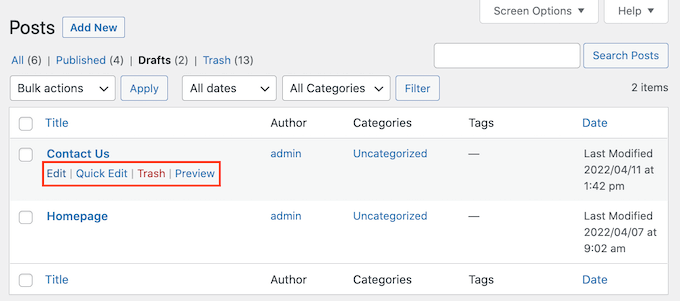
직접 링크를 사용하여 모든 WordPress 게시물 초안 보기
또 다른 옵션은 직접 링크를 사용하여 '초안' 화면으로 바로 이동하는 것입니다.
시작하려면 WordPress 대시보드에 로그인했는지 확인하세요. 자세한 내용은 WordPress 로그인 URL을 찾는 방법에 대한 가이드를 참조하세요.
그렇게 하고 나면 웹사이트 URL 끝에 텍스트를 추가해야 합니다. 이 텍스트는 초안 게시물 또는 페이지를 보고 싶은지 여부에 따라 다릅니다.
초안 게시물을 모두 찾으려면 웹사이트 URL 끝에 다음을 추가하세요.
/wp-admin/edit.php?post_status=draft&post_type=post
예를 들어 웹사이트의 URL이 'www.example.com'인 경우 브라우저의 주소 표시줄에 다음을 붙여넣어야 합니다.
www.example.com/wp-admin/edit.php?post_status=draft&post_type=post
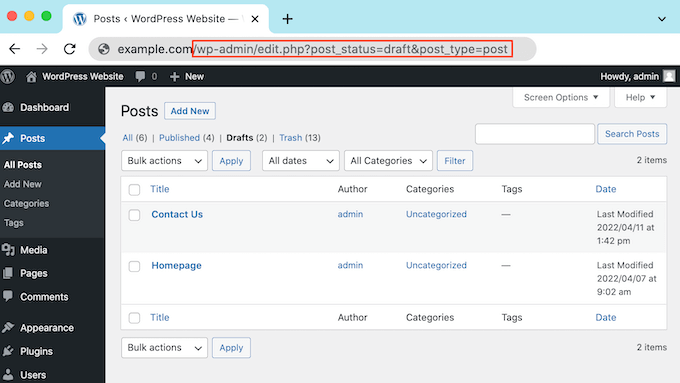
그런 다음 키보드의 Enter 키를 누르십시오. 이제 작성된 모든 WordPress 게시물을 보여주는 화면으로 리디렉션됩니다.
대신 초안 페이지를 모두 보려면 웹사이트 URL 끝에 다음을 추가하고 Enter 키를 누릅니다.
/wp-admin/edit.php?post_status=draft&post_type=page
완료하면 WordPress에 초안 페이지가 모두 포함된 화면이 표시됩니다.
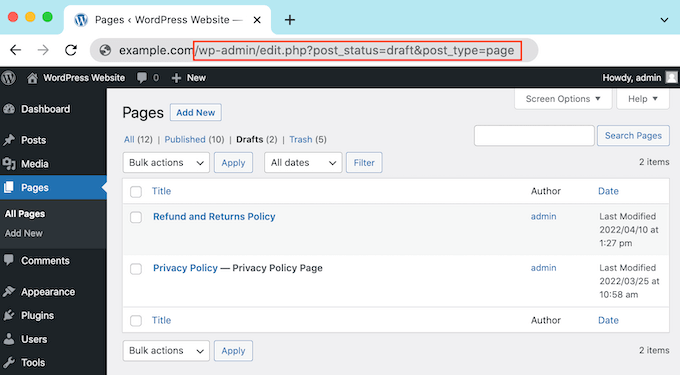
초안이 없는지 WordPress 휴지통 확인
'초안' 탭을 확인했지만 여전히 초안 페이지나 게시물을 찾을 수 없습니까?
초안이 누락된 경우 실수로 삭제되었을 가능성이 있습니다. 다른 WordPress 사용자나 작성자를 사이트에 추가했다면 다른 사람이 초안을 삭제했을 수 있습니다.
운 좋게도 WordPress를 사용하면 삭제된 게시물과 페이지를 쉽게 복원할 수 있습니다.
컴퓨터와 마찬가지로 WordPress는 삭제된 항목을 '휴지통' 폴더로 이동합니다. 이러한 페이지와 게시물은 더 이상 '임시' 탭에 표시되지 않지만 즉시 영구적으로 삭제되지는 않습니다.

기본적으로 WordPress는 항목을 30일 동안 휴지통에 보관합니다. 휴지통 비우기 빈도를 변경하려면 WordPress에서 휴지통이 자동으로 비워지는 것을 제한하거나 비활성화하는 방법에 대한 가이드를 참조하세요.
휴지통 폴더 내부를 보려면 페이지 » 모든 페이지 또는 게시물 » 모든 게시물 로 이동합니다.
완료했으면 '휴지통' 탭을 클릭하기만 하면 됩니다.
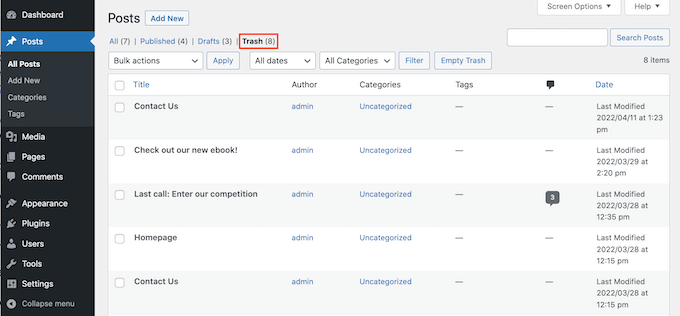
여기에서 삭제된 모든 게시물이나 페이지를 찾을 수 있습니다. 누락된 초안이 보이면 그 위로 마우스를 가져갑니다.
그런 다음 '복원' 링크를 클릭하기만 하면 됩니다.
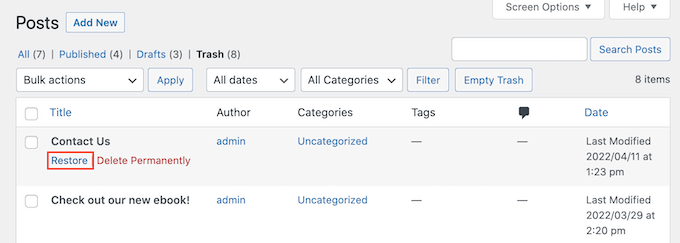
이제 위에서 설명한 동일한 프로세스에 따라 '초안' 탭에서 이 초안 페이지 또는 게시물을 찾을 수 있습니다.
손실된 초안을 복구하기 위해 WordPress 데이터베이스 확인
WordPress '휴지통' 폴더에서 누락된 초안을 찾을 수 없습니까?
또 다른 옵션은 WordPress 데이터베이스를 확인하는 것입니다. 이 방법을 사용하여 삭제된 초안을 복구할 수 없지만 내용은 가져올 수 있습니다.
그렇게 하면 WordPress 관리 영역의 새 초안에 복사하여 붙여넣을 수 있습니다.
이 방법은 고급 방법이므로 완전 초보자에게는 권장하지 않습니다.
이 방법을 계속 사용하기로 결정했다면 백업을 만드는 것이 좋습니다. 백업을 사용하면 나쁜 일이 발생할 경우 WordPress 사이트를 빠르게 복원할 수 있습니다. 시작하기 위해 최고의 WordPress 백업 플러그인에 대한 전문가의 선택을 볼 수 있습니다.
WordPress 데이터베이스에 접근하려면 먼저 웹 호스팅 계정에 로그인해야 합니다. 이것은 일반적으로 WordPress 호스팅 제공업체에서 제공합니다.
예를 들어, Bluehost 고객이라면 cPanel 대시보드에 로그인하기만 하면 됩니다.
제어판에 로그인한 후 'phpMyAdmin' 설정을 찾으십시오. Bluehost 고객의 경우 왼쪽 메뉴에서 고급 » phpMyAdmin 을 클릭해야 합니다.
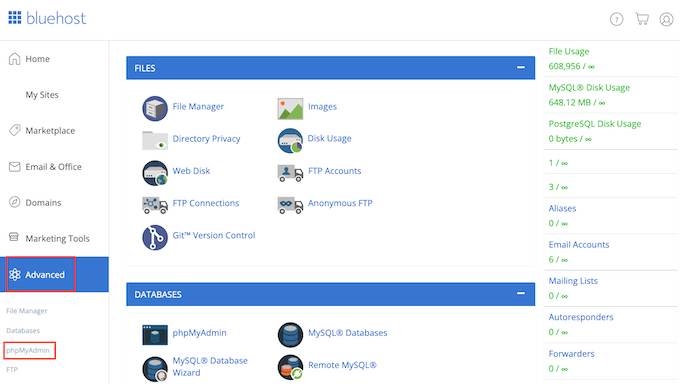
그런 다음 '데이터베이스' 탭을 클릭할 수 있습니다.
왼쪽 메뉴에서 WordPress 데이터베이스의 이름을 찾습니다.

참고: 데이터베이스 이름이 무엇인지 확실하지 않은 경우 wp-config.php 파일에서 이 정보를 찾을 수 있습니다.
왼쪽 메뉴에서 이름에 '게시물'이 있는 옵션을 찾습니다. 그런 다음 이 옵션을 클릭하여 선택합니다. 이제 모든 WordPress 게시물과 페이지가 표시됩니다.
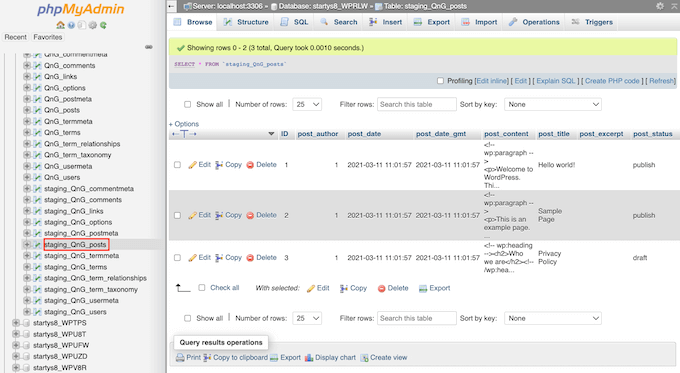
그런 다음 복원할 초안을 찾습니다.
그런 다음 '편집' 버튼을 클릭할 수 있습니다.
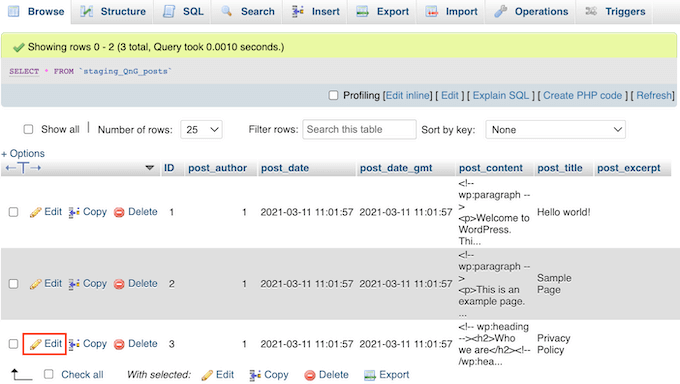
완료하면 phpMyAdmin이 이 초안을 HTML 형식으로 표시합니다.
이 초안을 복원하려면 'post_content' 섹션의 모든 항목을 복사하면 됩니다.

이제 WordPress 관리 화면으로 다시 전환할 시간입니다. 여기에서 새 WordPress 페이지 또는 게시물을 만들 수 있습니다.
오른쪽 상단에서 점선이 표시된 아이콘을 클릭합니다.
그런 다음 '코드 편집기'를 클릭하십시오.

그러면 이 페이지가 열리거나 WordPress 코드 편집기에 게시됩니다.
이제 이전 단계에서 복사한 HTML 코드를 붙여넣기만 하면 됩니다. 완료했으면 '코드 편집기 종료'를 클릭합니다.
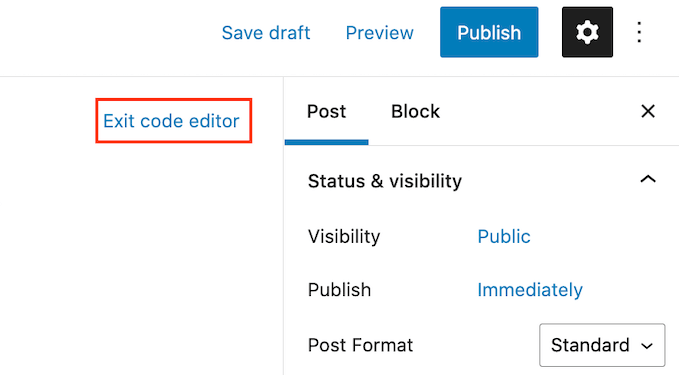
이제 WordPress 데이터베이스에서 복사한 모든 콘텐츠가 표시됩니다. 이 초안이 웹사이트를 방문하는 사람들에게 어떻게 보일지 확인하려면 '미리보기' 버튼을 클릭하세요.
이제 WordPress 편집기에서 이 초안 작업을 할 수 있습니다. 예를 들어 새 초안에 SEO 친화적인 제목을 지정하고 핵심 문구를 추가할 수 있습니다.
이 기사가 WordPress에서 저장된 초안을 찾는 방법을 배우는 데 도움이 되었기를 바랍니다. WordPress에 키워드 및 메타 설명을 추가하는 방법에 대한 가이드를 보고 사용할 수 있는 최고의 WordPress SEO 플러그인 및 도구에 대한 전문가 선택을 볼 수도 있습니다.
이 기사가 마음에 들면 WordPress 비디오 자습서용 YouTube 채널을 구독하십시오. Twitter와 Facebook에서도 찾을 수 있습니다.
